
Korzystanie z jednej z ulubionych aplikacji na Androida na komputerze jest jak najbardziej możliwe. Mimo że nie są dostępne dla systemu Windows. I chodzi o to, że mamy do dyspozycji kilka opcji emulatory Androida na PC.
Są to programy, które umożliwiają dostęp do systemu operacyjnego Google z dowolnego komputera z systemem Windows, a w niektórych przypadkach z komputerów Mac i Linux. W ten sposób możesz cieszyć się ulubionymi aplikacjami na dużym ekranie.
Ponieważ tak, korzystanie z telefonu komórkowego może być bardzo praktyczne, ponieważ możemy łączyć się z naszymi ulubionymi aplikacjami, gdziekolwiek chcemy.
Ale jeśli siedzimy przy biurku, to komputer jest znacznie wygodniejszy. Częściowo ze względu na rozmiar ekranu, ale także dlatego, że pozycja jest lepsza dla naszych szyi. Jeśli chcesz poznać jedne z najlepszych emulatorów Androida, takie jak gracz noxZapraszamy do dalszej lektury.
Najlepsze emulatory Androida na PC w 2019 roku
ARChon - Emulator z Chrome
Ten emulator umożliwia dostęp do aplikacji na Androida, których możesz potrzebować, za pośrednictwem przeglądarki Chrome. Dlatego ma tę zaletę, że można go używać z praktycznie każdym systemem operacyjnym.
W rzeczywistości jest kompatybilny zarówno z systemami Windows, Mac, jak i Linux. Wszystko, czego potrzebujesz, to 32-bitowa lub 64-bitowa wersja Chrome.
Szybka konfiguracja emulatora Androida z Chrome ARCHon
- Pobierz ARCHon , rozpakuj go i przejdź w przeglądarce Chrome na adres: chrome://extensions
- Włącz „Tryb programisty” i załaduj ARCHon.
- Pobierz przykładową aplikację, rozpakuj ją.
- Załaduj go jako nieskompresowane rozszerzenie i naciśnij „Uruchom”.
- Konwertuj inne aplikacje, korzystając z tych narzędzi wymienionych w sekcji „oprogramowanie/narzędzia”.
Bliss OS - Android 9.0 Pie jako system operacyjny
Bliss OS to system operacyjny typu open source, oparty na systemie Android. Zawiera wiele opcji dostosowywania i dodatkowe funkcje bezpieczeństwa.
Funkcje błogości
Skoncentruj się na projektowaniu. Zawiera wiele opcji z motywami i dostosowywaniem w całym systemie operacyjnym.
Ustawienia niestandardowe. Możesz wybrać opcje w oparciu o kryteria, które najbardziej sobie cenisz. Bez limitu.
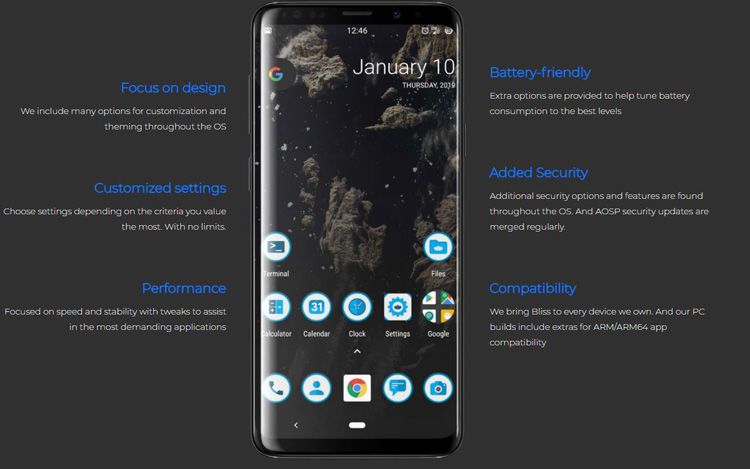
Wydajność. Skoncentrowany na szybkości i stabilności, z poprawkami, które pomogą w najbardziej wymagających aplikacjach.
Zoptymalizuj baterię. Dostępne są dodatkowe opcje, które pomagają dostosować zużycie baterii do najlepszych poziomów.
dodatkowe bezpieczeństwo. Dodatkowe opcje i funkcje zabezpieczeń są dostępne w całym systemie operacyjnym. A aktualizacje zabezpieczeń AOSP są regularnie publikowane.
zgodność. Bliss OS został przetestowany na niezliczonych urządzeniach. A w wersjach dostępnych na PC zawierają dodatki zapewniające kompatybilność z aplikacjami ARM/ARM64.
W związku z powyższym to oprogramowanie pozwala ci używać Android 9 w Twoim komputerze. Posiada wszystkie funkcje, które możemy znaleźć w wersji mobilnej, w tym nowy wygląd i nawigację gestami.
Oczywiście musimy mieć na uwadze, że jego instalacja jest skomplikowana i wymaga pewnej zaawansowanej wiedzy.
- Bliss-OS
Emulator Androida MEmu na PC
Ten emulator Androida jest specjalnie zaprojektowany do gier wideo. Dlatego naszym celem jest, abyśmy mogli cieszyć się na naszym komputerze naszym gry na Androida ulubione.
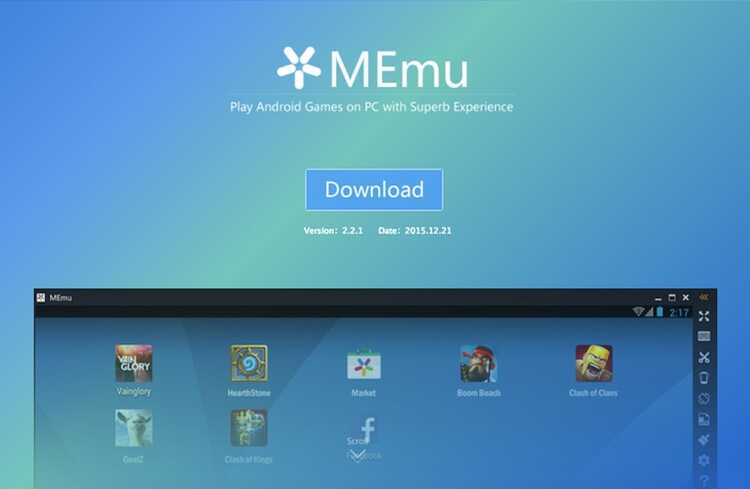
Su konfiguracja Jest to dość proste, zarówno jeśli chodzi o instalację, jak i konfigurację sterowania. Jeśli chcesz zacząć z niego korzystać, możesz rozpocząć pobieranie poniżej:
- MEmu
Bluestacks 4.0 – najlepszy emulator gier na Androida
Ten emulator wyróżnia się szczególnie tym, że jest bardzo prosty. Ani do zainstalowania, ani do korzystania z niego, konieczne będzie posiadanie specjalnej wiedzy.
Jest specjalnie zaprojektowany do użytku w grach. Aby to zrobić, oferuje wysoka prędkość, będąc jedną z najszybszych platform tego typu na rynku.
W zasadzie jest to narzędzie całkowicie darmowe, choć aby móc z niego korzystać bez płacenia, należy zainstalować minimalną liczbę aplikacji. Ale kiedy zaczniesz z niego korzystać, prawdopodobnie jego funkcje przekonają Cię, tak jak to miało miejsce w przypadku ponad 300 milionów użytkowników na całym świecie.
Emulator Genymotion Android dla komputerów
Ten emulator Androida dla komputerów jest szczególnie skierowany do zwykły użytkownik. Chociaż ma kilka opcji, które są skierowane do bardziej zaawansowanych programistów, w zasadzie jest to narzędzie przeznaczone do codziennego użytku.
Dlatego jest dość łatwy w użyciu i pozwoli ci dość łatwo korzystać z aplikacji na Androida na twoim komputerze. Jeśli chcesz zacząć z niego korzystać, wystarczy pobrać go pod wskazanym poniżej linkiem:
- Genymotion
Koplayer
Koplayer to jeden z najpotężniejszych emulatorów Androida na rynku. Dzięki niemu możesz użyć dowolnego rodzaju Android app lub gra na komputerze.
Najlepsze, co nam przedstawia, to to, że nie wymaga konfiguracji. Wystarczy go zainstalować i od razu możesz rozpocząć instalowanie aplikacji z Google Play. Ponadto wszystkie aplikacje działają bardzo płynnie. Jeśli chcesz zacząć z niego korzystać, masz go w linku wskazanym poniżej:
- Koplayer

Android x86 – emulator VirtualBox
Ten emulator pozwala nam w pełni zainstalować Androida na naszym komputerze. To sprawia, że jest to opcja bardziej złożony niż poprzednie, ale też bardzo ciekawe.
Masz to na oficjalnej stronie Virtualbox:
- VirtualBox
Nox – najlepszy Whatsapp, emulator Instagrama
Nox to jeden z najpopularniejszych emulatorów Androida. Pozwala w prosty sposób korzystać z praktycznie każdej aplikacji, którą zwykle posiadamy na smartfonie.

Ponieważ jest kompatybilny z klawiaturą lub gamepadem, jest to bardzo dobra opcja dla tych, którzy chcą grać w swoje ulubione gry mobilne na dużym ekranie. Ale możesz też korzystać z najpopularniejszych aplikacji, takich jak WhatsApp lub Twoje sieci społecznościowe.
- Nox
emulator dla Androida android
Jest to emulator Androida przeznaczony dla komputerów z systemem Windows. Umożliwi Ci dostęp do dowolnej z Twoich ulubionych aplikacji lub gier z Twojego komputera. Idealny dla graj w Free Fire z PC.

Ma bardzo ciekawą zaletę, a mianowicie to, że nie trzeba tworzyć maszyna wirtualna. Dlatego proces instalacji jest dość prosty. Gdy tylko to zrobisz, możesz bez problemu zacząć korzystać z aplikacji ze Sklepu Play.
Możesz go pobrać, aby rozpocząć instalację pod następującym linkiem:
- Andy
Droid4X
Jest to jeden z najbardziej klasycznych emulatorów Androida na PC.

Ma bardzo prostą konstrukcję, ale w zamian jest również bardzo łatwy w obsłudze, co czyni go idealnym dla niezaawansowanych użytkowników.
- droid4x
Czy kiedykolwiek próbowałeś emulatora Androida na PC? Która z tych opcji jest Twoim zdaniem najlepsza? Zachęcamy do przejrzenia sekcji komentarzy na dole tego artykułu i podzielenia się z nami swoimi wrażeniami na temat tego typu narzędzia.